Chắc gì bạn biết được 07 mẹo đơn giản nhưng hiệu quả trong việc tiết kiệm pin cho iPhone này
Tiêt kiêm pin cho iPhone la môt câu chuyên muôn thuơ nhưng luc nao cung rât đươc quan tâm.
Các dòng iPhone mới hiện nay đều được trang bị dung lượng pin cao có thể hoạt động cả ngày cùng bạn, còn các thế hệ iPhone đời trước đều khiến người dùng rất ức chế và không biết phải làm sao để trữ đủ pin cho 1 ngày dài. Dĩ nhiên vấn đề ở đây là chúng ta vẫn được quyền lên mạng trong thời gian vừa phải, sử dụng hầu hết các tính năng một cách tương đối chứ không phải là “ngắt hết” để tối ưu pin. Nếu không 3G, không Wifi, không game… thì đó không còn là một chiếc smartphone nữa rồi.
Với mỗi bản cập nhật hệ điều hành iOS mới luôn có những phàn nàn về thời lượng pin và hao pin nhanh. Khi phiên ban iOS mơi được phát hành, nó cũng không ngoại lệ. Sẽ có những bản cập nhật giải quyết các lỗi hao hụt pin, nhưng có những tùy chỉnh bạn có thể tự mình thực hiện để tối đa hóa tuổi thọ pin và tránh đi việc pin tuột quá nhanh. Cu thê như sau.
1. Kich hoat tinh năng “Sac pin đươc tôi ưu hoa”
Trong iOS 13, Apple đã giới thiệu một tính năng mới có tên gọi là “Tối ưu hóa sạc pin”. Tính năng này được kích hoạt mặc định khi người dùng cập nhật lên iOS 13. Theo đó, iPhone sẽ học hỏi thói quen sử dụng điện thoại hằng ngày của bạn và đưa ra dự đoán máy sẽ được sạc trong bao lâu khi bạn sạc chúng qua đêm. Sau một vài tuần, nó sẽ biết bạn thường dậy và sử dụng iPhone lúc nào (chẳng hạn như vào lúc 8 giờ sáng).
Với việc dự đoán về hành vi sử dụng hàng ngày, tính năng tối ưu hóa sạc pin sẽ ngăn iPhone sạc đầy 100% từ khi bạn cắm điện. Thay vào đó, iPhone sẽ được sạc đến 80% (có nghĩa rằng iPhone sẽ dừng sạc khi thiết bị đạt 80% pin) mặc dù iPhone vẫn kết nối với cổng sạc. Và ngay trước 8 giờ sáng (lúc bạn thường thức dậy), iPhone sẽ căn chỉnh thời gian và hoàn thành việc sạc đầy 100% thiết bị trước thời gian này.
Hiện tính năng tối ưu hóa sạc pin sẽ được bật mặc định cho tất cả người dùng khi họ cập nhật lên iOS 13. Tuy nhiên, việc tính năng này được bật sẵn không có nghĩa là tính năng này sẽ hoạt động ngay trên thiết bị của bạn. Để phát triển được tính năng này, iPhone cần học hỏi hành vi, thói quen sử dụng và sạc pin. Sau đó mới đưa ra giải pháp để tối ưu quá trình sạc iPhone.
Sẽ cần đến vài tuần để iPhone thu thập được dữ liệu và đoán xem bạn thường thức dậy và sử dụng điện thoại vào lúc nào. Nếu hành vi sử dụng iPhone của bạn bất thường, tính năng tối ưu sạc pin trên iPhone có thể không bao giờ hoạt động.
2. Xac đinh va loai bo “đôi tương” gây hao pin
Nêu ban to mo vê viêc sư dung pin cua cac ưng dung, hay truy câp vao Cai đăt> Pin. Tai đây hê thông se cung câp cho ban danh sach cac ưng dung va mưc tiêu thu pin trong 10 ngay qua hoăc 24 giơ vưa qua đê ban tham khao.
Trong danh sach, nêu nhân thây môt ưng dung hay tro chơi cu thê nao ma gây hao pin nghiêm trong, ban co thê thư giơi han mưc sư dung pin cho no hoăc chi cho phep đươc sư dung no khi thiêt bi đang kêt nôi vơi bô sac. Ngoai ra, ban cung co thê dung “ha sach” xoa hoăc tim môt giai phap thay thê khac.
Facebook la môt trong nhưng “ke” gây hao pin khet tiêng. Xoa no co thê mang la cho ban môt kêt qua rât ân tương vê thơi gian dung pin cho thiêt bi. Một giải pháp thay thế khac ma ban co thê dung đo la sư dung phiên banweb di động của Facebook.
3. Giơi han cac thông bao đây
Cac ưng dung trên iPhone luôn trong trang thai hoat đông nên. Va khi co kêt nôi internet, no se tư đông kiêm tra va gưi nhưng thông bao đây vê thiêt bi. Va đây cung la nguyên do lam cho thơi lương pin trên iPhone cang bi can kiêt. Môi khi co thông bao, iPhone phải truy cập internet, tải xuống thông bao, lam sang màn hình, bao rung iPhone và thậm chí có thể phát ra âm thanh nêu đươc thiêt lâp săn.
Chinh vi thê, hay truy câp vao Cai đăt> Thông bao va tăt nhưng thông bao ưng dung ma ban không cân. Va nêu như ban kiêm tra Facebook hay Twitter khoang hơn… 15 lân môt ngay thi co le ban se không cân phai bât thông bao ưng dung cho chung phai không nao?
Video đang HOT
4. Nêu sư dung iPhone đươc trang bi man hinh OLED, hay sư dung “Chê đô nên tôi”
Dark Mode hay còn gọi là chế độ nền tối, về cơ bản, Dark Mode sẽ chuyển đổi nền sáng (mặc định) trên các thiết bị smartphone (điện thoại thông minh) sang nền có màu chủ đạo là tối/đen. Điều này khiến giao diện hiển thị trên máy không hề thay đổi nhưng phần màu sắc lại thay đổi mạnh mẽ, thậm chí là tương phản và đối lập hoàn toàn với giao diện mặc định.
Về góc độ phần cứng, Dark Mode sẽ phát huy hết khả năng của nó khi được sử dụng trên các thiết bị có màn hình OLED hay AMOLED. Theo mình tìm hiểu thì loại màn hình này sẽ hiển thị màu đen sâu hơn và chân thực hơn so với màn hình IPS. Mặt khác, màn hình OLED sẽ tắt hẳn các pixel hiển thị màu đen hoặc giảm mức năng lượng sử dụng của các pixel này, IPS thì không làm được như vậy, các pixel màu đen sẽ vẫn phát sáng.
Va nêu iPhone sư dung màn hình OLED thi Dark Mode sẽ hữu hiệu trong viêc giảm tiêu thụ pin. Do các pixel màu đen tắt hoàn toàn hoặc tiêu thụ ít năng lượng hơn để hiển thị, còn với các thiết bị IPS dường như không có sự khác biệt. Vì vậy, nếu đang sử dụng một thiết bị có màn hình IPS thì bạn đừng quá ngạc nhiên khi tuổi thọ pin không mấy cải thiện với Dark Mode.
Đặc biệt nếu bạn cài đặt hình nền là các hình có nhiều màu tối và sử dụng thiết bị ở mức cơ bản thì pin còn được cải thiện hơn rất nhiều.
Cac dong iPhone đươc trang bi man hinh OLED
- iPhone X
- iPhone XS va XS Max
- iPhone 11 Pro va Pro Max
5. Sư dung “Chê đô nguôn điên thâp” đê keo dai thơi lương sư dung khi pin yêu
Trên cac phiên ban iOS mơi, “Chê đô nguôn điên thâp” (Low Power) sẽ tự động được kích hoạt khi iPhone xuống ở mức 10% hoặc 20% pin, theo Apple thì nếu kích hoạt tính năng này thời lượng dùng pin trên iPhone có thể kéo dài thêm 3 tiếng nữa.
Khi bật chế độ Low Power thì iPhone của bạn sẽ bị vô hiệu hóa một số tính năng bao gồm: hiệu ứng hình nền, giảm tốc độ xử lý ứng dụng, tắt các tính năng tự động tải mail… Va ngay sau khi mức pin của iPhone xuống còn 20%, hê thông sẽ hỏi bạn có muốn kích hoạt tính năng này không. Nếu như bạn không để ý thấy thông báo này, thì khi pin xuống còn 10% hệ thống sẽ nhắc nhở bạn một lần nữa.
Tuy nhiên, bạn không cần phải chờ cho đến khi “nước tới chân rồi mới nhảy”. Chỉ cần truy câp vao Cai đăt> Pin, gat sang ON ơ lưa chon “Chê đô nguôn điên thâp” la đươc.
6. Vô hiêu hoa cac tinh năng ma ban không cân
Vô hiệu hóa các tính năng là giai phap tuyệt vời để cải thiện tuổi thọ pin môt cach tổng thể cho iPhone. Mặc dù một số tinh năng nay thực sự hữu ích, nhưng nhin chung viêc không co no cung không lam thay đôi cach ma ban sử dụng iPhone tư trươc đên giơ.
“Lam mơi ưng dung trong nên”: Tính năng nay giúp các ứng dụng chạy ngầm tự động làm mới kể cả khi bạn không sử dụng tới chúng. Điều này sẽ làm cho thiết bị tốn pin hơn bình thường.
Bạn có thể vô hiệu hóa nó đi bằng cách truy cập vào Cai đăt> Cai đăt chung> Lam mơi ưng dung trong nên. Và cuối cùng bạn tắt những ứng dụng không cần thiết sử dụng tính năng này.
Ơ iOS 13, Apple đã giới thiệu một tính năng cho bạn biết khi nào ứng dụng yêu cầu truy cập Bluetooth. Để đảm bảo không có một ứng dụng nào âm thầm hoạt động ngầm và kết nối với các nguồn Bluetooth mà không có sự cho phép của bạn và điều đó có thể làm cạn kiệt pin.
Truy cập vào Cai đăt> Quyên riêng tư> Bluetooth. Trong danh sách, tắt bất kỳ ứng dụng nào không cần kết nối Bluetooth để hoạt động.
Trợ lý giọng nói Siri không được sử dụng thường xuyên ngay cả tại những nước mà Siri hỗ trợ ngôn ngữ. Do đó, tắt tính năng này đi có thể giúp tiết kiệm pin.
Truy cập Cài đặt> Cài đặt chung> Siri và chuyển sang Tắt để tắt hoàn toàn Siri. Ngoài ra với người dùng vẫn cần Siri nhưng không thường xuyên có thể tắt tính năng Phản hồi bằng giọng nói do chức năng này sử dụng cảm biến để kích hoạt Siri gây tốn pin.
Ngoai ra, ban cung nên giảm độ sáng màn hình, bật chế độ máy bay trong vùng sóng yếu, ngắt các kết nối khi không dùng đến, bât tinh năng giảm chuyển động, tắt tính năng tự động gửi dữ liệu chẩn đoán và sử dụng, bật giới hạn theo dõi quảng cáo.
7. Kiêm tra va thay thê pin cho iPhone
“Tinh trang pin” là tính năng khá mới được Apple mang đến cho người dùng iPhone kể từ bản cập nhật iOS 11.3. Với tính năng này, bạn có thể kiểm soát và điều chỉnh “ sức khỏe” của pin iPhone dễ dàng hơn. “Tinh trang pin” là chương trình được Apple đưa vào nhằm giải quyết những rắc rối liên quan đến việc công ty tự ý điều chỉnh hiệu suất iPhone trên các thiết bị sử dụng pin suy thoái.
Thông qua tinh năng trên, bạn sẽ thấy thông tin về khả năng tối ưu và hiệu suất cao nhất của iPhone. Bạn cũng sẽ thấy iPhone có bị chậm lại bởi tính năng điều chỉnh hiệu suất của Apple hay không. Theo Pocket-lint, chiếc iPhone X được kiểm tra có dung lượng 93% sau 1 năm sử dụng vẫn chưa bị Apple điều chỉnh hiệu suất khi hiển thị thông báo “Pin cua ban hiên đang hô trơ hiêu năng đinh thông thương”.
Nếu cảm thấy không cần thiết, bạn có thể tắt tính năng điều chỉnh hiệu suất pin có trên iPhone của mình. Nhưng trước khi tắt tính năng này, bạn cần nhớ rằng mục đích của nó là nhằm tránh trường hợp iPhone bị tắt máy đột ngột trong quá trình sử dụng.
Apple giải thích rằng dung lượng pin iPhone sẽ ở mức tối đa khi được mua mới, tức là 100% khi bạn kích hoạt lần đầu. Sau đó nó sẽ thấp hơn dần sau một khoảng thời gian sử dụng. Theo Apple, một pin bình thường được thiết kế để giữ 80% công suất ban đầu sau 500 chu kỳ sạc ở điều kiện bình thường.
Một khi pin đã xuống mức dưới 80% thì sức khỏe của nó đã bị suy giảm đáng kể và cần phải được thay thế.
Chuyên gia tiết lộ kinh nghiệm 'vàng' để mua iPhone cũ ngon - bổ - rẻ
Một số chuyên gia đã tiết lộ những lưu ý quan trọng khi chọn mua một chiếc iPhone đã qua sử dụng để đảm bảo tất cả các tính năng chính trên máy hoạt động tốt như máy mới.
Theo chia sẻ của những người chuyên bán điện thoại, để chọn mua được một chiếc iPhone cũ "ngon lành" và tránh rơi vào tình trạng "treo đầu dê bán thịt chó" của người bán, khách hàng cần lưu ý tới thời gian sạc pin, loa, micro, các phím vật lý, màn hình và cảm ứng....
"Để đảm bảo có thể kiểm tra được hết những yếu tố trên của một chiếc iPhone cũ, khách hàng cần trang bị cả bộ sạc và tai nghe của chính Apple đang hoạt động", anh Nguyễn Huy Hoàng, chủ một cửa hàng điện thoại 5 năm tại Thái Hà cho biết.
Màn hình và cảm ứng
Điều đầu tiên khách hàng cần làm là tăng độ sáng trên điện thoại và mở ứng dụng Settings hoặc Notes để hiển thị nền trắng trên màn hình và xem liệu màu trắng có thật sự trắng hay không.
Lí do vì ở một số màn hình có thể phát triển một tông màu nhẹ, thường là màu hồng. Trong thời gian đầu, đây không phải là một vấn đề lớn, nhưng rất có thể sau đó sẽ trở nên tồi tệ hơn.
Tiếp theo, người dùng cần đảm bảo rằng mỗi inch của màn hình sẽ phản hồi khi chạm vào. Cách tốt nhất để làm điều này là vào màn hình chính và giữ ngón tay trên bất kỳ biểu tượng ứng dụng nào. Khi ứng dụng rung lên, hãy kéo chúng xung quanh màn hình mà không để sót nơi nào. Nếu ứng dụng rơi ra mà mình không lấy ngón tay ra khỏi màn hình, có thể đó là một điểm chết cảm ứng trên màn hình.
Máy ảnh
Mở ứng dụng camera và chụp một số hình ảnh và video với cả camera phía sau và camera selfie. Nếu chất lượng hình ảnh và video dường như đáp ứng các tiêu chuẩn của Apple, hãy kiểm tra tự động lấy nét của camera phía sau.
Phóng to một vật thể ở xa và thử chạm vào màn hình ở các khu vực khác nhau bởi vì các ống kính sẽ tự động điều chỉnh tiêu cự và độ sáng.
Các phím vật lý
Trên điện thoại iPhone, người dùng cần kiểm tra tất cả các phím vật lý để đảm bảo chúng hoạt động bình thường, bao gồm cả công tắc tắt tiếng.
Sau khi cảm thấy hài lòng, chuyển sang các chức năng mà tập trung nhiều nhất vào nút Home. Nó quay hoặc ngọ nguậy hơn bình thường? Nếu có, đây có thể là dấu hiệu cho thấy nút được thay thế bằng một bộ phận chất lượng thấp.
Nút Home được thay thế thường có nghĩa là máy quét vân tay Touch ID không còn hoạt động. Hãy tới Settings> Touch ID & Passcodes> Fingerprints và chọn Add a Fingerprint... Hãy thử đặt ngón tay cái của bạn trên nút Home một vài lần. Nếu người dùng thấy bất kỳ loại phản hồi nào trên màn hình, Touch ID đang hoạt động tốt.
Loa và micro
Có hai loại loa trên iPhone, loa chính ở dưới cùng của điện thoại và loa thoại được sử dụng trong các cuộc gọi. Kiểm tra cả hai loa này bằng ứng dụng Voice Memos theo cách đơn giản: tạo một bản ghi kiểm tra nhanh và nhấn Play, sau đó đưa điện thoại lên tai. Nếu hoạt động, hãy chạm vào biểu tượng loa ở góc trên bên phải của điện thoại để phát bản ghi trên loa chính.
Khi ghi âm giọng nói, người dùng cũng ngẫu nhiên kiểm tra micro chính của iPhone. Các micrô còn lại đều hướng về phía trên cùng của điện thoại và được Siri sử dụng chủ yếu. Hãy nhấn giữ nút Home trong giây lát và nói Hey Siri. Nếu Siri không phản hồi, có thể có vấn đề với mic.
Các cổng cắm tai nghe và sạc
Cắm tai nghe và nhấn Play trên cùng một bản ghi âm giọng nói bạn vừa thực hiện. Đây là cách tốt để kiểm tra lại các nút âm lượng. Đảm bảo rằng âm thanh phát ra từ cả hai phía của tai nghe.
Tiếp theo kiểm tra cổng sạc. Cắm bộ sạc mà mình mang theo và đảm bảo rằng iPhone được nhận dạng. Rút dây cắm và cắm vào lại để đảm bảo điện thoại tiếp tục ngay lúc đó. Nếu tai nghe hoặc bộ sạc hoàn toàn không kết nối được, có thể các cổng sẽ phải được thay thế hoặc một vài thứ gì đó đang ngăn sạc, như vải vụn.
Kết nối wifi và bluetooth
Bước cuối cùng là đảm bảo rằng các kết nối không dây của iPhone đều hoạt động. Người dùng có thể đặt thẻ SIM vào máy rồi thử thực hiện cuộc gọi và gửi văn bản. Nếu không hoạt động, điện thoại có thể bị khóa bởi một nhà mạng mà đó không phải là nhà mạng SIM người dùng đang sử dụng.
Bên cạnh đó, để kiểm tra kết nối wifi, khách hàng có thể vào settings> wifi và chọn choose a network... để xem có xuất hiện mạng hiển thị không. Nếu có, cột sóng wifi đủ vạch thì máy hoạt động tốt. Nếu chỉ có một hoặc hai vạch wifi xuất hiện, hoặc khu vực đó không có mạng wifi hoặc có thể có vấn đề với ăng-ten.
Cuối cùng, kiểm tra bluetooth bằng cách vào settings> bluetooth và bật nó lên. Nhớ bật thiết bị Bluetooth mà mình mang theo để xem chúng có hiện trong danh sách không. Nếu không, ăng-ten Bluetooth có thể có vấn đề.
Nếu bất kỳ thử nghiệm nào không đúng, có lẽ người dùng nên tránh chiếc iPhone đó. Nhưng nếu vấn đề có vẻ nhỏ và người dùng có thể sống cùng nó, đó sẽ là cơ hội để đổi chác với giá thấp hơn.
Có đáng chi tiền sắm sạc nhanh 18W cho iPhone SE 2020?  iPhone SE 2020 hỗ trợ chức năng sạc nhanh 18W nhưng chỉ đi kèm bộ sạc 5W tiêu chuẩn. Nếu muốn sạc nhanh, người dùng sẽ phải chi thêm. Câu hỏi đặt ra lúc này là liệu đầu tư sạc nhanh 18W có đáng hơn. Chắc chắn, sạc nhanh 18W sẽ giúp tăng tốc độ sạc cho iPhone SE. Nhưng thời gian rút...
iPhone SE 2020 hỗ trợ chức năng sạc nhanh 18W nhưng chỉ đi kèm bộ sạc 5W tiêu chuẩn. Nếu muốn sạc nhanh, người dùng sẽ phải chi thêm. Câu hỏi đặt ra lúc này là liệu đầu tư sạc nhanh 18W có đáng hơn. Chắc chắn, sạc nhanh 18W sẽ giúp tăng tốc độ sạc cho iPhone SE. Nhưng thời gian rút...
 Vụ ngoại tình có 1-0-2 ở Cà Mau: Chồng bắt quả tang vợ, kiểm tra điện thoại mới ngã ngửa với số "tiểu tam"05:41
Vụ ngoại tình có 1-0-2 ở Cà Mau: Chồng bắt quả tang vợ, kiểm tra điện thoại mới ngã ngửa với số "tiểu tam"05:41 Cát-sê của Xuân Hinh khi đóng 'Bắc Bling' của Hòa Minzy 'không phải mức thường'04:19
Cát-sê của Xuân Hinh khi đóng 'Bắc Bling' của Hòa Minzy 'không phải mức thường'04:19 Vén màn "chiêu trò" của Xuân Hinh00:51
Vén màn "chiêu trò" của Xuân Hinh00:51 Nam Em khiến khán giả tức giận00:20
Nam Em khiến khán giả tức giận00:20 Kinh hoàng clip bình gas mini trên bàn lẩu bất ngờ phát nổ, cảnh tượng sau đó khiến nhiều người bủn rủn chân tay00:12
Kinh hoàng clip bình gas mini trên bàn lẩu bất ngờ phát nổ, cảnh tượng sau đó khiến nhiều người bủn rủn chân tay00:12 Xôn xao câu chuyện "lòng tham" của người đàn ông đi xe con và 2 con cá bị rơi01:12
Xôn xao câu chuyện "lòng tham" của người đàn ông đi xe con và 2 con cá bị rơi01:12 Clip ô tô lao vào nhà dân, tông bay một phụ nữ đang ngồi xem điện thoại00:22
Clip ô tô lao vào nhà dân, tông bay một phụ nữ đang ngồi xem điện thoại00:22 Bé gái bất ngờ rơi xuống sông khi đang đi học về, diễn biến sau đó khiến dân mạng bủn rủn chân tay00:35
Bé gái bất ngờ rơi xuống sông khi đang đi học về, diễn biến sau đó khiến dân mạng bủn rủn chân tay00:35 Báo Mỹ: Ông Trump "khó chịu" vì trang phục của ông Zelensky01:28
Báo Mỹ: Ông Trump "khó chịu" vì trang phục của ông Zelensky01:28 Shipper đỏ mặt nghe thấy âm thanh nhạy cảm khi gọi điện giao trà sữa, sau 3 cuộc gọi anh chàng tuyên bố: Đem đi biếu cô đồng nát!02:18
Shipper đỏ mặt nghe thấy âm thanh nhạy cảm khi gọi điện giao trà sữa, sau 3 cuộc gọi anh chàng tuyên bố: Đem đi biếu cô đồng nát!02:18 Cặp phim giả tình thật Vbiz rục rịch kết hôn, đàng gái có hành động trốn tránh khi bị dí trên sóng trực tiếp00:39
Cặp phim giả tình thật Vbiz rục rịch kết hôn, đàng gái có hành động trốn tránh khi bị dí trên sóng trực tiếp00:39Tin đang nóng
Tin mới nhất

Các 'siêu phẩm' điện thoại sẽ gây bão trong năm 2023

Apple sản xuất MacBook ở Việt Nam giữa năm 2023 sau AirPods, Apple Watch, iPad

Vì sao ngày càng nhiều người mua thiết bị Apple tân trang?

Cách Samsung dần khiến Galaxy Z Flip4 trở nên gần gũi hơn với giới trẻ

MacBook Air M1 chỉ còn 21,79 triệu đồng

Không muốn laptop hỏng khi bị đổ nước vào, đây là dòng máy mà bạn cần

OPPO Find N2 Flip sẽ sớm có mặt tại Việt Nam

Smartphone mạnh bậc nhất thế giới, sạc 80W,màn hình 144Hz, giá rẻ bất ngờ

Ảnh chi tiết Vivo Y02: Pin 5.000 mAh, RAM 23 GB, giá 2,79 triệu đồng tại Việt Nam

Apple có thể sản xuất Mac Pro tại Việt Nam

Công bố ngày ra mắt chính thức OnePlus 11

Oppo ra bộ đôi smartphone gập Find N2
Có thể bạn quan tâm

Ukraine cảnh báo NATO chưa sẵn sàng cho chiến tranh hiện đại
Thế giới
17:13:12 06/03/2025
Người mang dòng máu quý hiếm nhất thế giới qua đời
Lạ vui
16:36:19 06/03/2025
Quý Bình: Sự nghiệp vẻ vang toàn phim hay xuất sắc, cuối đời lại không thể tự nhận lấy vinh quang
Hậu trường phim
16:24:25 06/03/2025
Hotboy ĐT Việt Nam tuổi trẻ tài cao: 28 tuổi lái siêu xe, sở hữu biệt thự to nhất phố
Sao thể thao
16:14:04 06/03/2025
Phi Thanh Vân được bạn trai hơn 10 tuổi 'hộ tống' đi sự kiện
Sao việt
16:04:17 06/03/2025
Ana de Armas thu hút nhiều ngôi sao Hollywood trong đó có Tom Cruise
Sao âu mỹ
16:01:06 06/03/2025
Vụ tố tiểu quách giá cao: Thêm nhiều người bất bình, người tố cáo bức xúc về câu trả lời
Tin nổi bật
14:25:20 06/03/2025
Phó Thủ tướng gửi thư khen Công an Đắk Lắk liên tiếp triệt phá 3 chuyên án lớn
Pháp luật
14:14:39 06/03/2025
 iOS 13 được cài đặt trên 81% iPhone và 73% iPad
iOS 13 được cài đặt trên 81% iPhone và 73% iPad Thành tích ấn tượng của Apple cùng iOS 13 khiến Google ghen tị
Thành tích ấn tượng của Apple cùng iOS 13 khiến Google ghen tị

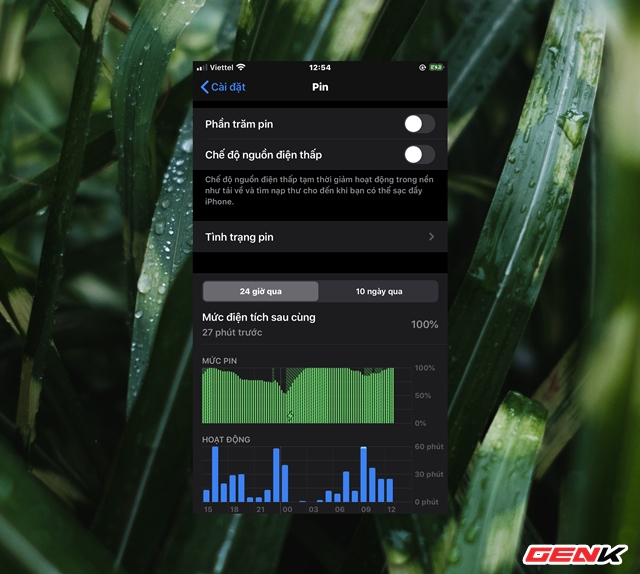

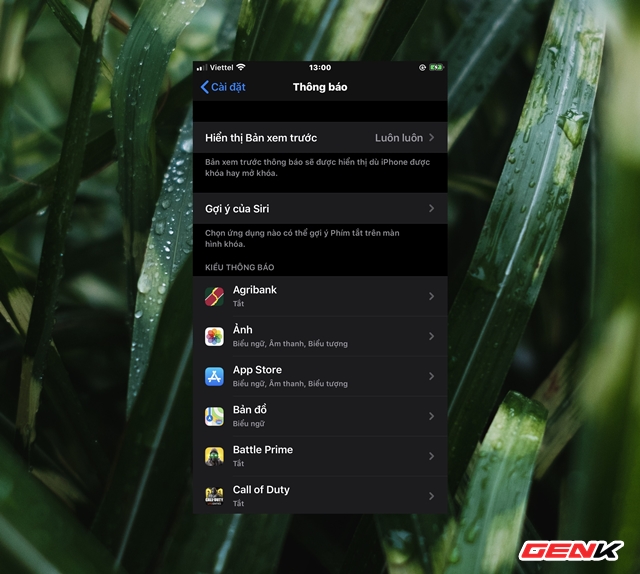
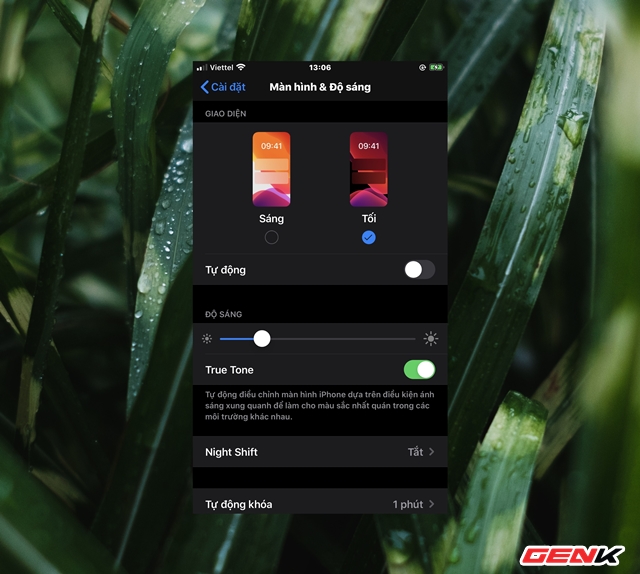
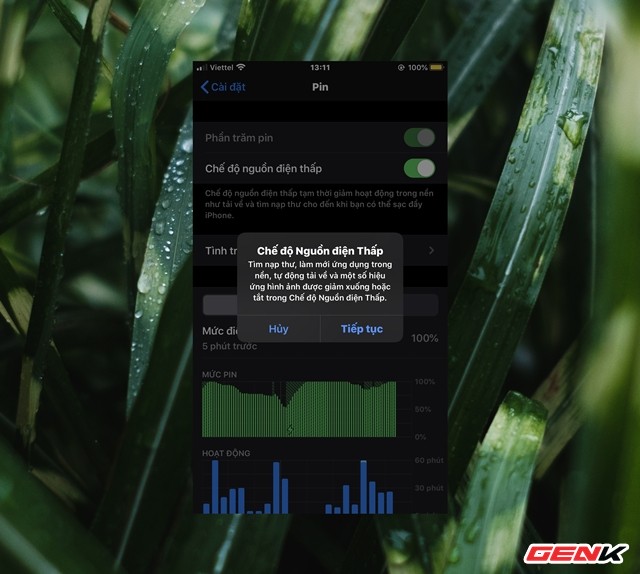


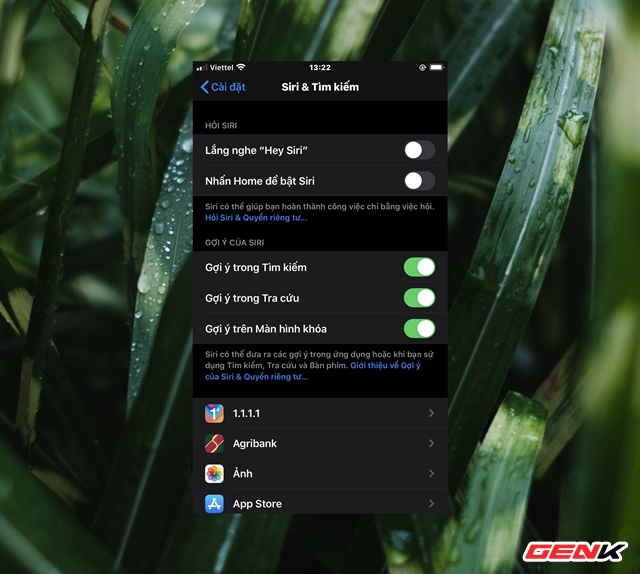


 3 sự thật thú vị ít người biết về viên pin trong những chiếc iPhone
3 sự thật thú vị ít người biết về viên pin trong những chiếc iPhone
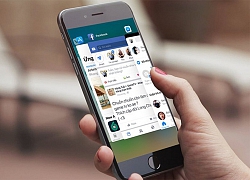 5 cách tiết kiệm pin cho iPhone cực kỳ hiệu quả và thuyết phục
5 cách tiết kiệm pin cho iPhone cực kỳ hiệu quả và thuyết phục iPhone 2020 có thể sở hữu màn hình mỏng hơn và tiết kiệm pin hơn, đây là cách Apple làm được điều đó
iPhone 2020 có thể sở hữu màn hình mỏng hơn và tiết kiệm pin hơn, đây là cách Apple làm được điều đó Oppo công bố ColorOS 7.2: bổ sung quay video trong đêm, góc rộng khi dùng app
Oppo công bố ColorOS 7.2: bổ sung quay video trong đêm, góc rộng khi dùng app Video mới trong loạt 'Shot on iPhone' làm nổi bật ống kính góc rộng của iPhone 11 Pro cực ấn tượng
Video mới trong loạt 'Shot on iPhone' làm nổi bật ống kính góc rộng của iPhone 11 Pro cực ấn tượng Bài đăng cuối cùng chỉ 2 từ gây nghẹn lòng của Quý Bình trước khi qua đời vì bạo bệnh
Bài đăng cuối cùng chỉ 2 từ gây nghẹn lòng của Quý Bình trước khi qua đời vì bạo bệnh SỐC: Diễn viên Quý Bình qua đời ở tuổi 42
SỐC: Diễn viên Quý Bình qua đời ở tuổi 42 Nguyên nhân Quý Bình mắc bạo bệnh hơn 1 năm nhưng không cho người đến thăm
Nguyên nhân Quý Bình mắc bạo bệnh hơn 1 năm nhưng không cho người đến thăm Thông tin tang lễ của diễn viên Quý Bình
Thông tin tang lễ của diễn viên Quý Bình Tình trạng khó hiểu của Quý Bình và vợ doanh nhân trước khi nam diễn viên qua đời
Tình trạng khó hiểu của Quý Bình và vợ doanh nhân trước khi nam diễn viên qua đời Lý do diễn viên Quý Bình đột ngột qua đời ở tuổi 42
Lý do diễn viên Quý Bình đột ngột qua đời ở tuổi 42 Trấn Thành - Ngọc Lan và cả showbiz đồng loạt tiếc thương trước sự ra đi của Quý Bình
Trấn Thành - Ngọc Lan và cả showbiz đồng loạt tiếc thương trước sự ra đi của Quý Bình Cạy vảy vết thương ở đầu gối, người đàn ông ở Hòa Bình bất ngờ kéo ra được giun rồng dài 10cm
Cạy vảy vết thương ở đầu gối, người đàn ông ở Hòa Bình bất ngờ kéo ra được giun rồng dài 10cm Lý giải "Bắc Bling" gây sốt toàn cầu: Khi ca sĩ là sứ giả du lịch
Lý giải "Bắc Bling" gây sốt toàn cầu: Khi ca sĩ là sứ giả du lịch Tiêu chí sáp nhập các tỉnh thành theo Kết luận 127 của Bộ Chính trị
Tiêu chí sáp nhập các tỉnh thành theo Kết luận 127 của Bộ Chính trị Bắt quả tang vợ đi nhà nghỉ với nhân tình ở Sơn La, anh chồng nói 1 câu khiến tất cả những người đang đánh ghen đều dừng tay
Bắt quả tang vợ đi nhà nghỉ với nhân tình ở Sơn La, anh chồng nói 1 câu khiến tất cả những người đang đánh ghen đều dừng tay Hòa Minzy công khai tin nhắn với NSƯT Xuân Hinh
Hòa Minzy công khai tin nhắn với NSƯT Xuân Hinh Học sinh giỏi quốc gia môn hóa điều chế ma túy được giảm án
Học sinh giỏi quốc gia môn hóa điều chế ma túy được giảm án Đạo diễn nói về chi tiết tranh luận của nghệ sĩ Xuân Hinh trong 'Bắc Bling'
Đạo diễn nói về chi tiết tranh luận của nghệ sĩ Xuân Hinh trong 'Bắc Bling' Chuyện gì đang xảy ra với Quán quân hot nhất Gương Mặt Thân Quen?
Chuyện gì đang xảy ra với Quán quân hot nhất Gương Mặt Thân Quen? Nóng nhất xứ tỷ dân: Mỹ nam Thơ Ngây bị bắt khẩn cấp vì cáo buộc giết người
Nóng nhất xứ tỷ dân: Mỹ nam Thơ Ngây bị bắt khẩn cấp vì cáo buộc giết người